Foto non Visualizzabili in Windows? Risoluzioni Qui
A volte, il fatto che il programma per le foto non si apre può essere fastidioso poiché potrebbe non aprirsi affatto o potrebbe non visualizzare l'anteprima delle immagini. Questo può accadere per diversi motivi e è piuttosto inconveniente in termini di efficienza quando si tratta di immagini.
Questo articolo elencherà le soluzioni testate a questo problema e come risolverlo come descritto dagli utenti che hanno avuto problemi simili. Se stai affrontando questo problema, se il programma per le foto di Windows 10 non si apre o se stai usando un'altra versione, allora sei nel posto giusto.
Parte 1: Motivi comuni per cui il programma non apre le foto
1. Conflitti di software
È importante sapere che i processi in background e gli app di altre aziende possono impedire l'apertura del programma per le foto. Gli app già presenti sul tuo computer possono anche creare problemi quando Windows tenta di caricare le immagini perché potrebbe non funzionare bene con il software del sistema.
2. Problemi di compatibilità
La mancanza di apertura del programma per le foto può essere anche associata a driver o software che potrebbero essere obsoleti o incompatibili con la versione di Windows in uso. Alcuni problemi che possono essere riscontrati includono problemi di compatibilità, soprattutto quando alcuni formati di file immagine non sono supportati.
3. File corrotti
Windows non è in grado di visualizzare l'anteprima o aprire file immagine danneggiati o corrotti. Ciò significa che se l'immagine è parzialmente scaricata o salvata nel formato sbagliato, può causare problemi con l'apertura del programma per le foto o mostrare errori.
4. Problemi di download
A volte, se alcune delle foto non sono completamente scaricate o se sono interrotte nel mezzo, allora la chiavetta per le foto potrebbe non aprire correttamente il programma. Il file immagine non si aprirà o verrà visualizzato in anteprima correttamente se non è completamente scaricato nel computer.
Parte 2: 6 Modi testati per risolvere il problema di foto non visualizzabili o non apribili in Windows
1. Ripristino dell'applicazione e del computer
A volte, l'effetto più evidente può essere ottenuto con l'azione più ovvia. Il riavvio sia del programma per le foto che non si apre che del tuo computer può a volte risolvere alcuni problemi intermedi. Questo metodo elimina altri processi in conflitto e aiuta a riavviare il sistema.
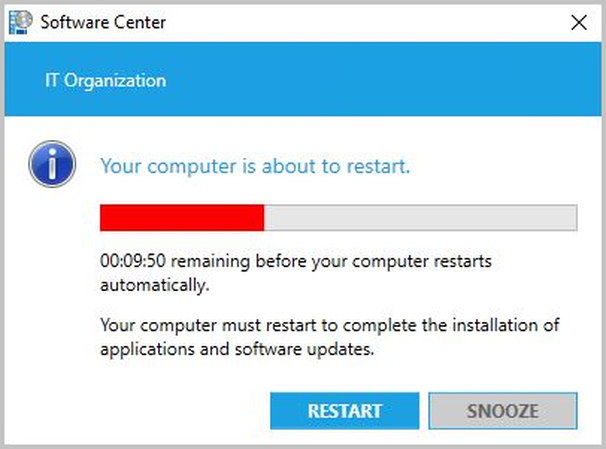
2. Verifica e installazione degli aggiornamenti software
A volte, il programma per le foto non si apre a causa del software obsoleto installato sul dispositivo. Verifica se il tuo sistema operativo e il software che usi per la visualizzazione delle immagini sono aggiornati. Gli aggiornamenti possono anche essere frequenti e includere parti che potrebbero risolvere problemi che potrebbero essere dannosi per il programma.
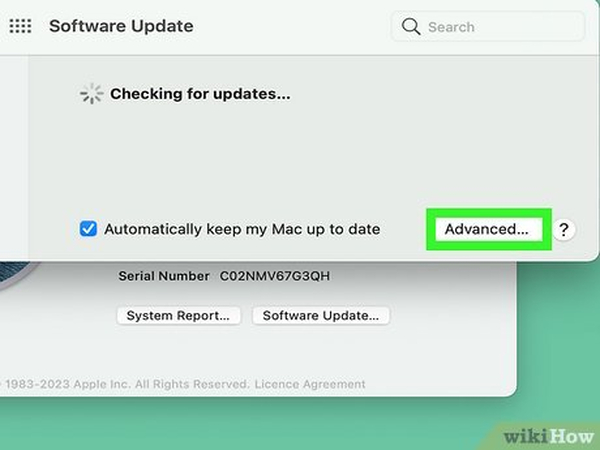
3. Riparazione o reinstallazione del programma per le foto
Se il programma per le foto di Windows 10 non si apre, allora la riparazione o la reinstallazione dell'app può essere la soluzione. Windows ha uno strumento di riparazione che può risolvere le applicazioni corrotte. Puoi anche disinstallare e reinstallare l'app per le foto per evitare errori.
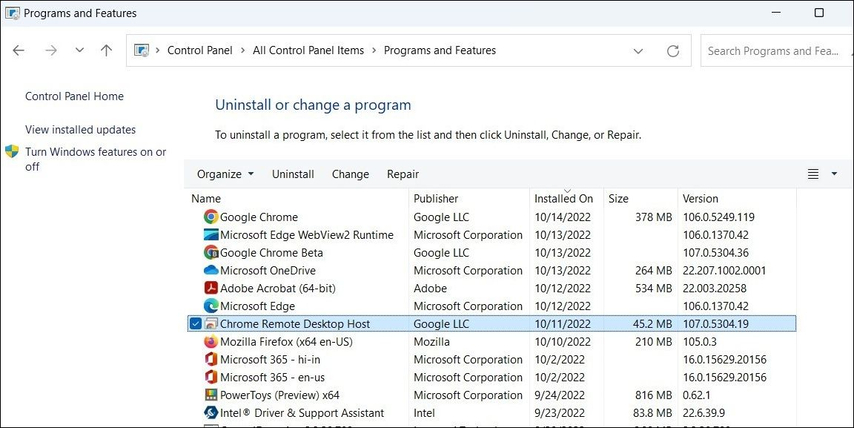
4. Ripara le foto corrotte con 4DDiG Data Recovery
4DDiG Data Recovery può essere utilizzato per riparare le immagini corrotte se il problema rimane irrisolto e i file stessi sono danneggiati. Questo strumento è molto utile per recuperare e riparare i file che appaiono cancellati o non accessibili, eliminando così il problema dell'apertura del programma per la chiavetta delle foto.
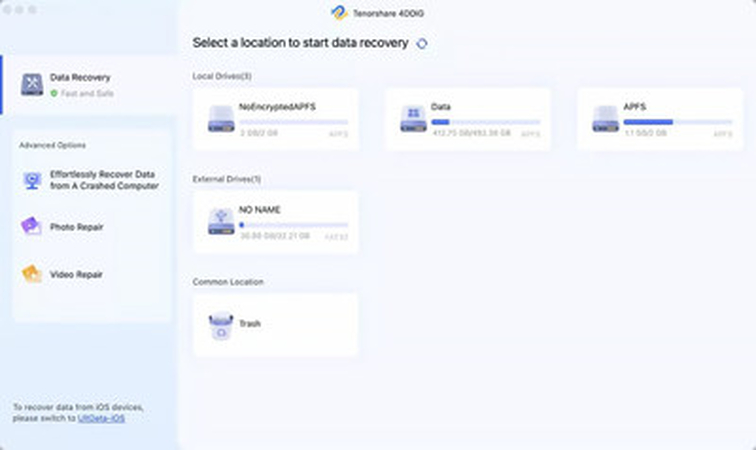
5. Carica le foto con un'altra applicazione
Se il tuo programma predefinito per le foto non si apre, allora apri i file utilizzando qualsiasi altro visualizzatore di immagini. Ci sono molti programmi compatibili con Windows che probabilmente potranno aprire le immagini senza problemi, tra cui IrfanView o i programmi Paint.
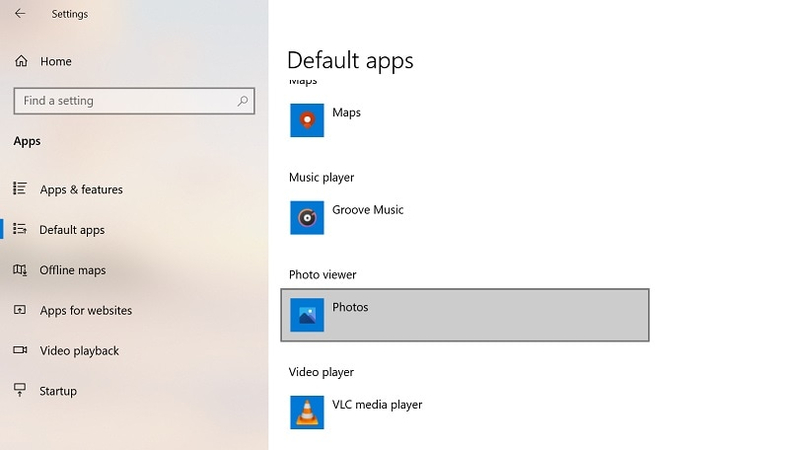
6. Converti la foto in un altro formato con HitPaw Univd
Alcuni dei motivi più comuni che contribuiscono all'apertura non corretta del programma per la chiavetta delle foto includono problemi di formato file. Puoi scaricare e installare HitPaw Univd per aiutarti a modificare il formato della tua immagine in modo più semplice, come Tiff in Jpeg o Tiff in Png. Questo può risolvere il problema se il tuo programma predefinito per le foto ha problemi a leggere alcuni formati di foto.
Parte 3: Ulteriori passaggi per migliorare la qualità delle immagini e evitare la corruzione delle foto
Dopo aver risolto il problema dell'apertura del programma per le foto, potresti voler imparare come migliorare la qualità delle immagini in modo da non incontrare problemi simili in futuro. HitPaw FotorPea è uno strumento potente per aumentare la saturazione e il contrasto delle foto e delle immagini.
HitPaw FotorPea è uno strumento che consente di aumentare le dimensioni delle immagini e di migliorare la loro qualità. Garantisce che le tue immagini non diventino sfocate o pixelate, ciò potrebbe essere il risultato di una certa corruzione dei file, che può essere dannosa per l'aspetto di ogni foto. Per coloro che hanno appena riparato fotografie corrotte o per coloro che desiderano mantenere le proprie fotografie di alta qualità, vale la pena considerare HitPaw FotorPea.
Caratteristiche dell'uso di HitPaw FotorPea
HitPaw FotorPea - Strumento di modifica fotografica completo per Windows e Mac
Verificato e sicuro. 212.820 persone lo hanno scaricato.
- Miglioramenti basati sull'IA per aumentare le dimensioni e migliorare la qualità delle immagini
- Elaborazione batch per un gruppo di foto
- Interfaccia user - friendly per i nuovi utenti
- Mantenimento delle fotografie di alta qualità per prevenire la corruzione
Verificato e sicuro. 212.820 persone lo hanno scaricato.
Video tutorial di HitPaw FotorPea
Conclusione
Può essere fastidioso lavorare con programmi per le foto che non si aprono o file che non si visualizzano in anteprima, ma con l'aiuto di questi passaggi, puoi risolvere facilmente il problema. Ecco perché per ogni problema - conflitti di software e altro ancora - c'è una soluzione: HitPaw FotorPea aiuta a migliorare la qualità delle immagini.
Un buon metodo sarebbe quello di assicurarsi sempre che il tuo sistema e il software siano aggiornati e, ogni volta che c'è un file corrotto, dovrebbe essere riparato o eventualmente convertito in un formato più compatibile.






 HitPaw Univd
HitPaw Univd  HitPaw VikPea
HitPaw VikPea  HitPaw VoicePea
HitPaw VoicePea



Condividi questo articolo:
Seleziona la valutazione del prodotto:
Joshua Hill
Caporedattore
Lavoro come libero professionista da più di cinque anni. Mi colpisce sempre quando scopro cose nuove e conoscenze aggiornate. Penso che la vita sia sconfinata, ma io non conosco limiti.
Vedi tutti gli articoliLascia un Commento
Crea il tuo commento per gli articoli di HitPaw